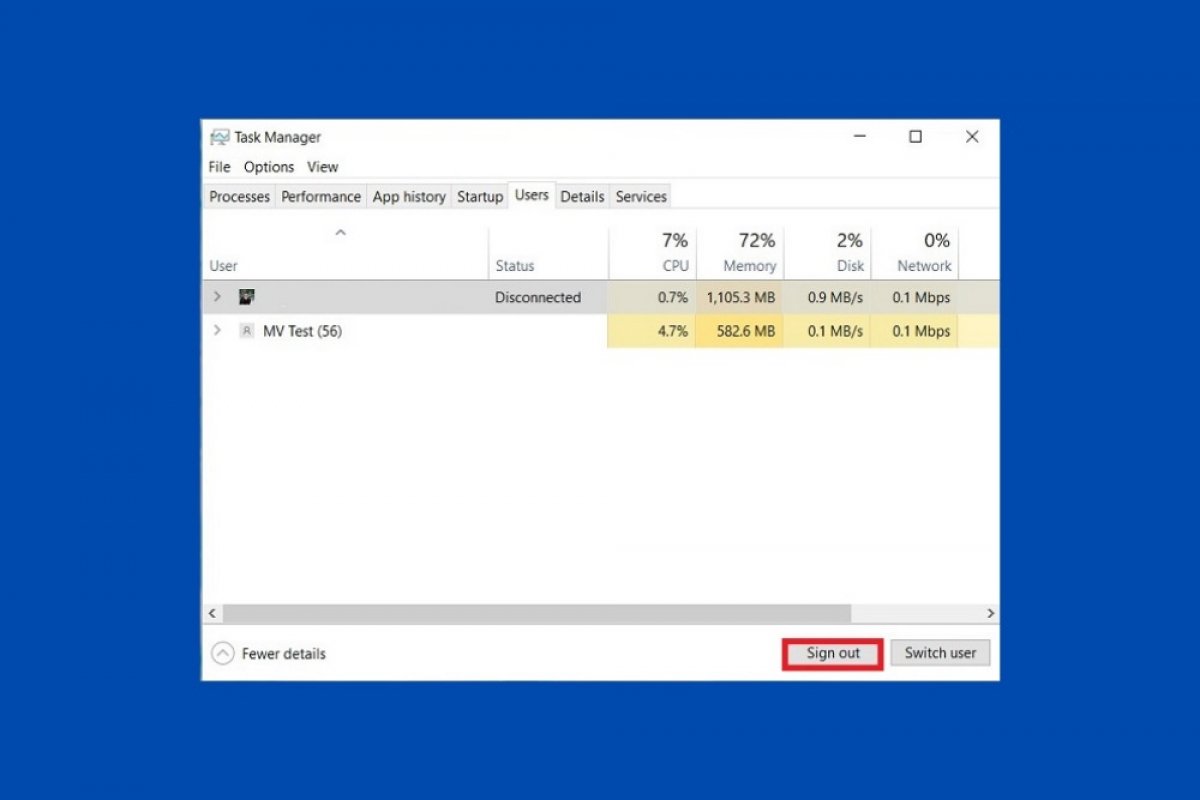O Windows 10 permite você fazer login simultaneamente com vários usuários. Cada sessão ativa consome recursos, esgota a memória RAM e o desempenho do computador. Neste guia verá como fechar a sessão de outra pessoa desde seu perfil para melhorar o funcionamento do seu computador.
O primeiro método consiste em acessar na sessão ativa que deseja fechar e realizar o processo manualmente. Para isso, ir até a tela de bloqueio abrindo o menu inicial e clicando no avatar da sua conta.
Com o botão Sign out você fechará sua sessão atual e terá acesso à tela de bloqueio.
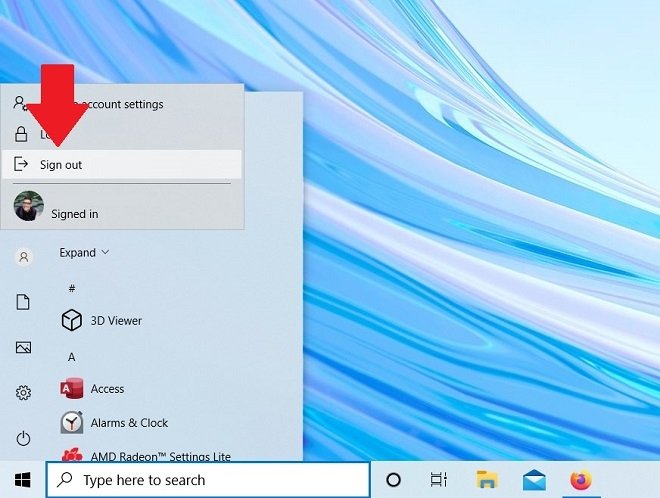 Fechar sessão atual
Fechar sessão atual
Quando estiver lá, selecione o outro usuário, insira sua senha e feche sua sessão da mesma forma que você fez com seu usuário.
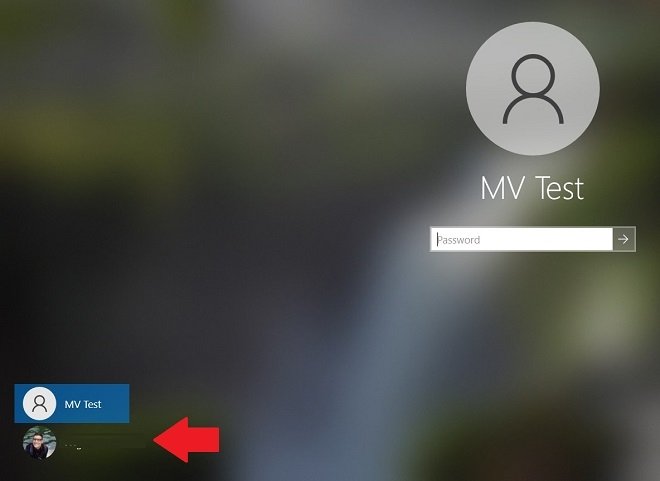 Iniciar sessão em outro usuário
Iniciar sessão em outro usuário
Se você esqueceu sua senha, não poderá fechar a sessão manualmente. Nesse caso, recomendamos você desligar o computador completamente, ligue-o novamente e faça login com sua conta. Poderá fazê-lo na tela de bloqueio, clicando no botão desligar.
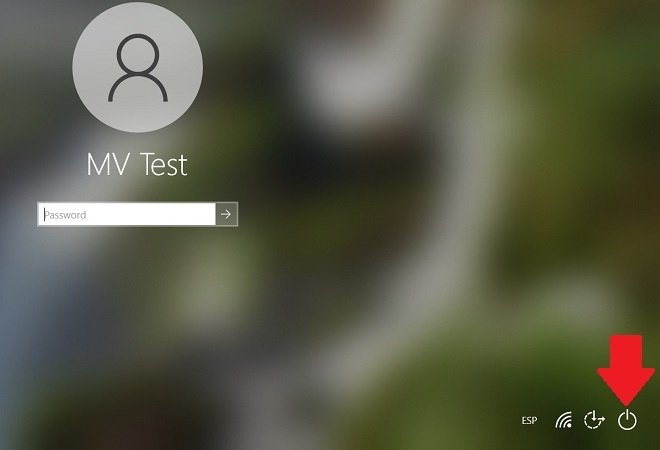 Desligar o PC para fechar todas as sessões
Desligar o PC para fechar todas as sessões
Finalmente, poderá usar o gerenciador de tarefas para fechar a sessão de outro usuário. Para abri-lo, use a combinação Control + Alt + Suprimir e escolha a opção Task manager. Uma vez aberto, selecione a aba Users.
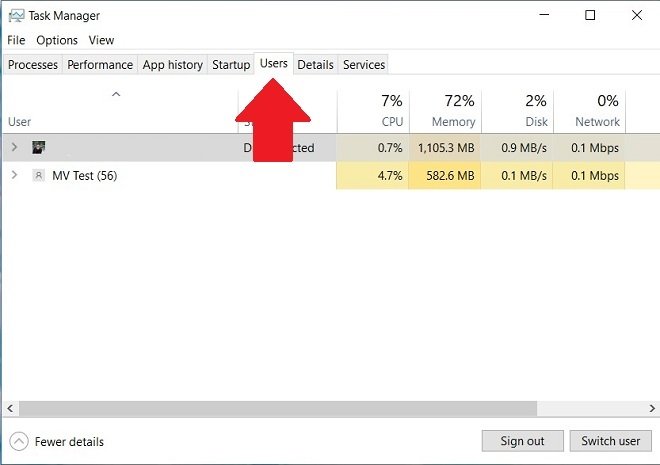 Lista do usuário ativos no gerenciador de tarefas
Lista do usuário ativos no gerenciador de tarefas
Nela você pode visualizar uma lista com os usuários ativos. Selecione aquele perfil al que você deseja fechar a sessão e use o botão Sign out.
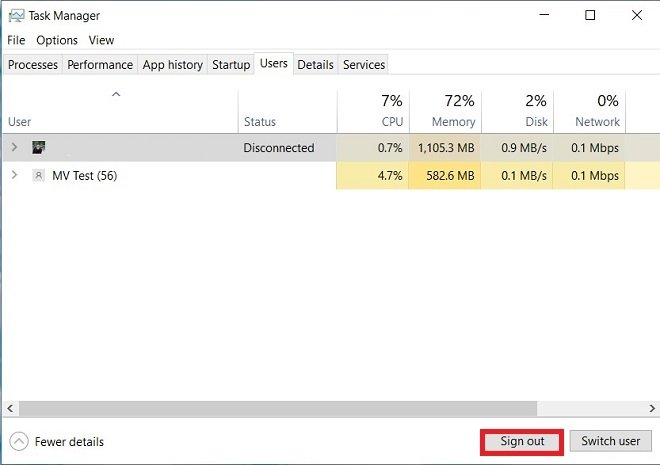 Fechar a sessão de um usuário no gerenciador de tarefas
Fechar a sessão de um usuário no gerenciador de tarefas
Imediatamente a sessão ativa do outro usuário será fechada. Antes de fazer qualquer uma dessas ações, lembre-se que as alterações feitas pelo outro usuário em documentos, imagens ou qualquer outro arquivo serão perdidos. Por isso, verifique que o outro usuário não tenha nenhum processo importante aberto. Caso contrário, na hora de fechar sessão, estará causando a perda de toda sua informação.